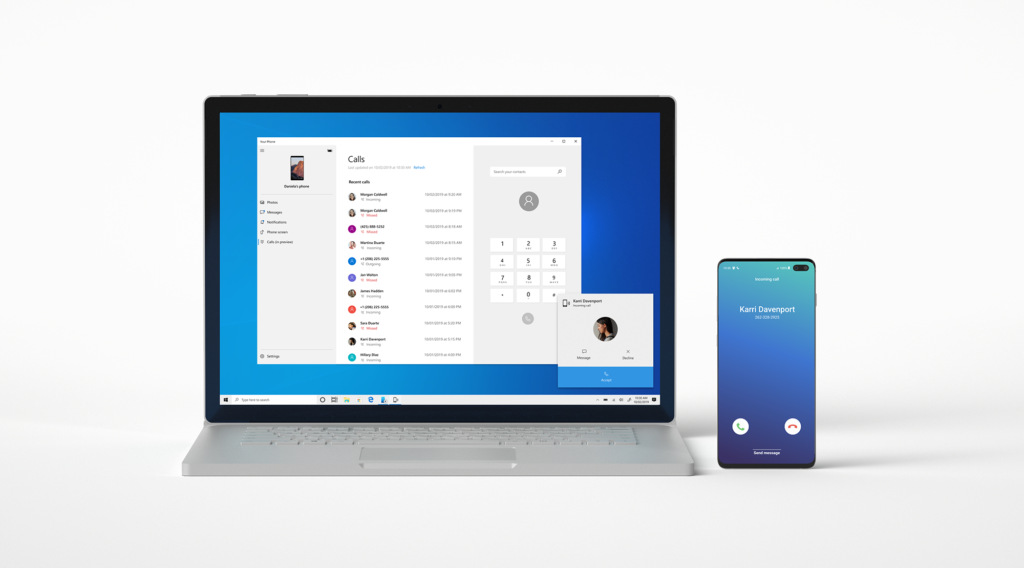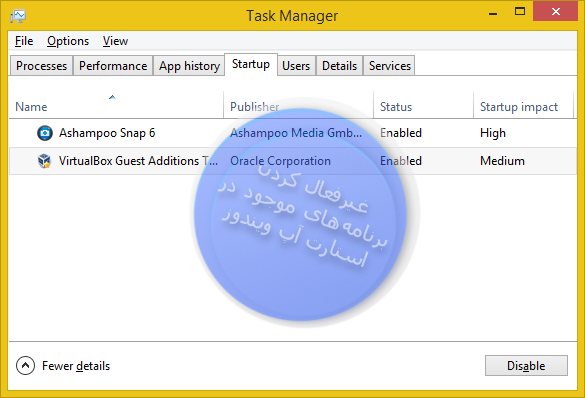حل ارور Has Stopped Working
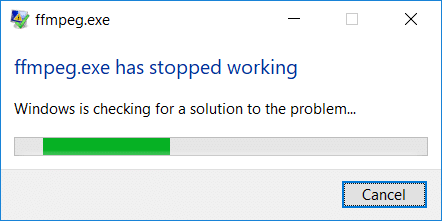
بی شک یکی از رایجترین مشکلاتی که در کامپیوترهای ویندوز با آن مواجه میشویم وجود نوعی خرابی در برنامه هاست. اکثر افراد به منظور حل این مشکل اولین کاری که انجام میدهند این است که برنامه را ریجستر کرده و سپس دوباره از اول نصب میکنند. حتماً شما هم همانند ما تاکنون به هنگام اجرا کردن یک برنامه در کامپیوتر شخصی خود با ارور hasd stop working روبرو شدهاید و قطعا میدانید دریافت این ارور چقدر اعصاب خورد کن است.
هنگام بروز این ارور دیگر برنامهای که در حال کار کردن با آن بودید باز نمیشود و یا به هنگام انجام کار به طور کاملاً ناگهانی متوقف میگردد و شما نهایتا مجبور به بستن آن میشوید. چندین و چند دلیل مختلف وجود دارد که ممکن است منجر به دریافت چنین اروری در کامپیوتر شما گردد مواردی همچون قدیمی بودن ورژن ویندوز، قدیمی بودن برنامه یا کامپیوتر شما، مشکل داشتن کرک و یا حتی خراب بودن رم میتوانند هر کدام به تنهایی سبب نمایش این ارور در صفحه ویندوز شما گردند. حال با توجه به این مسئله که قطعاً بروز چنین مشکلی در هر کامپیوتری میتواند صاحبین آن را دچار ترس و عصبانیت کند ما تصمیم گرفتیم که به شما ۰ تا ۱۰۰ حل این مشکل را آموزش دهیم.
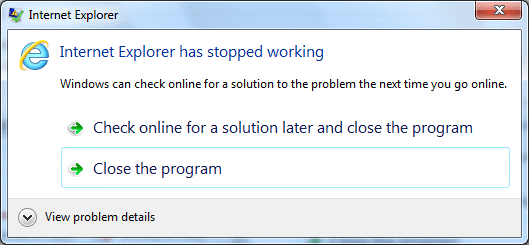
دلایل اصلی بروز ارور hasd stop working کدامند؟
شما اصولا زمانی این ارور را روی صفحه کامپیوتر خود مشاهده میکنید که در حال تلاش برای اجرا کردن یک برنامه خاص در کامپیوترتان هستید. گاهی نیز با اجرا کردن اکثر برنامههای کامپیوتر ممکن است با این خطا مواجهه بشوید.
بطور کلی دلیل دریافت این ارور در کامپیوترهای ویندوزی میتواند نصب غیر عادی برخی از به روزرسانیهای ویندوز باشد و یا شاید فقط برخی از فایلهای DLL کامپیوترتان خراب شده است. کمی یافتن دلیل اصلی این رخداد سخت است.
با این وجود ما لیستی از تمامی دلایلی که ممکن است در نهایت باعث بروز این ارور در سیستمتان شوند را در این بخش برایتان گرداوری کرده ایم. این موارد عبارتند از:
مشکلات ویروسی، ویندوز خراب است، نرم افزارتان مشکل دارد، قدیمی بودن ورژن ویندوز، خرابی کرک،خرابی رم
حال ک دیگر عواملی زمینه ساز بروز این ارور را میشناسید برای اینکه همه چیز در سیستمتان به حالت عادی برگردد تنها کافی است تک تک مراحلی که در ادامه به شما میگوییم را یکی یکی اجرا کنید تا خودتان را از شر این مشکل خلاص کنید.
حل مشکل hasd stop working در ویندوز
برای حل این ارور از سیستم خود از موارد گفته شده در زیر پیروی کنید:
مرحله ۱ سطل زباله ویندوز خود را تمیز کنید
در این مرحله ما قصد داریم تا با انجام اینکار ساده همه پروندههای ناخواسته ذخیره شده در درایو سیستم عامل کامپیوتر را پاک کنیم.
موارد زیادی مانند پروندههای ناخواسته، پروندههای موقتی (temporary files)، برخی از به روزرسانیهای ذخیره شده قدیمی و کلی موارد دیگر وجود دارند که میتوانند عملکرد کامپیوتر یا لب تاب ویندوزی شما را تضعیف کنند. با انجام چند مرحله ساده میتوانید به سرعت این مشکلات را حل کنید.
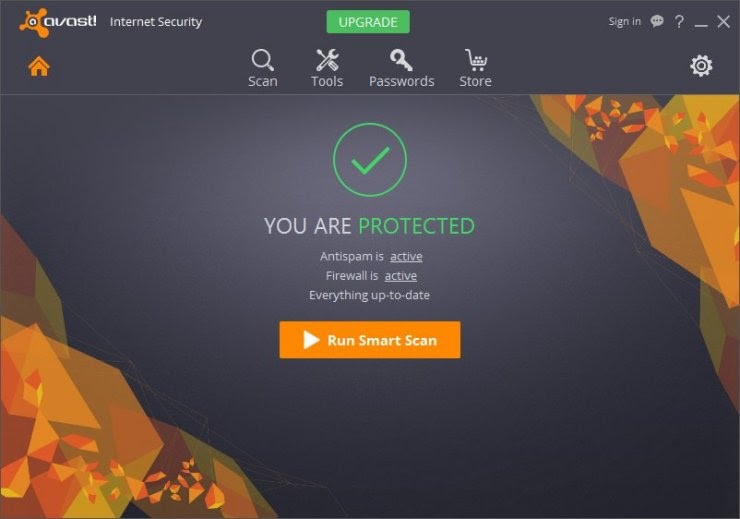
مرحله ۲ کامپیوتر خود را از هرگونه ویروس پاک کنید
ویروس!!! ویروس!!! ویروس!!!…. همین عامل به تنهایی میتواند کل ویندوز شما را آلوده و به شدت تضعیف کند. ویروس میتواند دلیل رخ دادن ارور hasd stop working در کامپیوتر شما باشد.
در چنین شرایطی بهتر است از یک آنتی ویروس حرفهای برای کامپیوترتان استفاده کنید. پس از نصب برنامه آنتی ویروس سیستم خود را به کلی اسکن کنید.
اگر هیچگونه آنتی ویروسی روی رایانه خود نصب نکردهاید یا اینکه آنتی ویروسی نصب کردید که ضعیفتر از آن است که بتواند ویروسها را اسکن کند، اولین کاری که باید انجام دهید خرید بهترین آنتی ویروس ممکن برای کامپیوترتان است.
امروزه آنتی ویروسها ارزانتر و رایجتر از گذشته شدهاند و اگر میخواهید یکی از بهترین آنتی ویروسها را در محدوده قیمتی ارزان نصب کنید آنتی ویروس Avast یکی از بهترینهاست.
مرحله ۳ فایلهای خود را تعمیر کنید
برای تعمیر (Repair) فایلهای سیستمتان ابتدا باید به Windows CMD خود بروید و آن را باز کنید و سپس دستور “sfc / scannow” را تایپ کرده و در نهایت Enter را بزنید. پس از اینکار cmd شما شروع به اسکن کامپیوتر میکند و بسته به سرعت کامپیوترتان این روند مدتی طول میکشد.
پس از اتمام اسکن کامپیوتر خود را مجدداً راه اندازی کنید. اگر هنوز هم مشکل حل نشده از سایر راهحلهای ارائه شده در این مقاله استفاده کنید.
مرحله ۴ از حالت Compatibility Mode استفاده کنید
اگر از نرم افزارهایی قدیمی و اپدیت نشده در ویندوز خود استفاده میکنید استفاده از گزینه Compatibility Mode میتواند برایتان مفید باشد.
در واقع همانطور که گفتیم یکی از دلایل اصلی ارور hasd stop working این است که برنامهای که میخواهید آن را اجرا کنید با Windows 10 شما سازگار نیست.
به منظور رفع این مشکل شما باید از حالت سازگار یا Compatibility Mode استفاده کنید.
امیدواریم که با استفاده از ۴ مورد بالا توانسته باشید به طور کلی این ارور را در کامپیوتر خود حل کنید.
نتیجه گیری
ما در این مقاله سعی کردیم تا برای شما دوستان به توضیح دلایل اصلی بروز ارور hasd stop working در ویندوز بپردازیم و همچنین چهار مرحله کلی به منظور حل این مشکل را برای شما دوستان تشریح کنیم.
توجه داشته باشید که اگر با استفاده از تمامی مراحل ذکر شده در این مقاله باز هم موفق به حل این مسئله نگشتید باید دقیقتر و ریز بینانه تر جزئیات کامپیوتر را بررسی کنید و یا از یک متخصص رفع مشکلات کامپیوتر کمک بگیرید.